M4V hat eine MPEG-4-Videodateierweiterung, die von Apple zum Kodieren von Dateien im iTunes Store entwickelt wurde. Außerdem wird es durch die DRM-Kopie (Digital Rights Management) geschützt. Manchmal können M4V-Dateien aufgrund ungünstiger Umstände beschädigt werden, selbst wenn sie DRM-geschützt sind. Aber beschädigte Videodateien sind frustrierend und erschweren das Öffnen und Ansehen Ihrer Lieblingsvideos. In diesem Blog wird alles beschrieben, was Sie über die Reparatur von M4V-Dateien wissen müssen.
Sehen wir uns also diesen Beitrag an …
Frei Video Reparatur Werkzeug.
Reparatur beschädigte, abgehackte, ruckartige, körnige und andere Video probleme, ohne dass die Originalqualität verloren geht. Versuch's jetzt!
Was verursacht die Beschädigung von M4V-Video dateien?
- Nicht unterstützter Mediaplayer – M4V-Dateien können beschädigt werden, wenn Ihr Mediaplayer die Videodatei nicht unterstützt.
- Unerwartetes Herunterfahren des Geräts – Aufgrund des plötzlichen Stromausfalls können Ihre M4V-Dateien beschädigt oder unzugänglich werden.
- Fehlerhafte Sektoren auf der Festplatte – M4V-Videodateien können aufgrund eines fehlerhaften Sektors auf Ihrem externen Speichergerät beschädigt werden.
- Fehlerhafte Codecs – Aufgrund von Dateibeschädigungen erhalten Sie möglicherweise auch andere Fehlercodes oder -meldungen.
- Unterbrechung während der Übertragung oder des Downloads von .m4v-Dateien – Unterbrechungen oder unzureichende Aktivitäten während der Übertragung oder des Downloads der M4V-Dateien können dazu führen, dass auf Ihre Datei nicht mehr zugegriffen werden kann.
- Kompatibilitäts probleme – Probleme im Betriebssystem oder im Zusammenhang mit der Festplatte können Ihre M4V-Dateien leicht beschädigen.
- Eindringen von Malware oder Viren – Malware und Vireninfektionen sind die Hauptgründe für die Beschädigung von Dateien. Daher ist es notwendig, Ihr System immer virenfrei zu halten.
- Nachdem Sie den Grund für die Beschädigung von M4V-Dateien kennen, ist es jetzt an der Zeit, die Korrekturen zur Reparatur von M4V-Dateien zu kennen.
Wie repariert man beschädigte M4V-Videos?
Wie bereits erwähnt M4V Video Reparieren Werkzeug ist die am meisten empfohlene Videoreparatur software zum Reparieren von M4V-Dateien. Diese Software kann Ihnen hauptsächlich dabei helfen, alle Arten von beschädigten oder unzugänglichen Videodateien von SD-Karten, CF-Karten, Speicherkarten, Flash-Laufwerken, Festplatten oder anderen externen Speichergeräten zu reparieren.
Lesen Sie auch: Reparieren Sie beschädigte MP4-Videos auf drei einfache Arten
Wie repariert man defekte M4V-Videos?
Wie schon erwähnt M4V Video Reparatur Werkzeug ist die am moisten empfohlene Video reparatur software zu Reparatur M4V-Dateien. Diese Software kann Ihnen hauptsächlich dabei helfen, alle Arten von beschädigten oder unzugänglichen Video dateien von SD-Karten, CF-Karten, Speicher karten, Flash-Laufwerken, Festplatten oder anderen externen Speichergeräten zu reparieren.
Ich sage das, weil dieses Werkzeug Ihnen Folgendes bietet:
- Reparieren Sie beschädigte, unzugängliche, beschädigte oder sogar defekte M4V-Video dateien
- Reparieren Sie alle anderen Video datei formate wie MP4, FLV, WMV, AVI, AVCHD, F4V, MPEG, MTS usw
- Vorschau der reparierten Videodateien, um sie weiter in Ihrem bevorzugten Ordner zu speichern
- Absolut vertrauenswürdig und zu einem erschwinglichen Preis erhältlich
- 100 % sicher und geschützt mit einfach zu bedienender Benutzeroberfläche.
Mit diesem Werkzeug können Sie Ihre Videodateien einfach sowohl im Betriebssystem von Windows als auch von Mac reparieren.
Frei Video Reparatur Werkzeug.
Reparatur beschädigte, abgehackte, ruckartige, körnige und andere Video probleme, ohne dass die Originalqualität verloren geht. Versuch's jetzt!
Schauen wir uns dazu die Schritt-für-Schritt-Anleitung an Reparatur beschädigte M4V-Datei…
Schritt 1: Laden Sie die Video reparatursoftware herunter, installieren Sie sie und starten Sie sie auf Ihrem System. Klicken Sie auf 'Dateien hinzufügen', um beschädigte Videodateien hinzuzufügen.

Schritt 2: Klicken Sie auf die Schaltfläche 'Reparieren', zu Beginnen den Reparaturvorgang. Dies Beginnen Sie Ihre hinzugefügten Videodateien nacheinander zu reparieren.

Schritt 3: Sie können auf 'Vorschau' klicken, um eine Vorschau der reparierten Videodatei in der Software anzuzeigen, und auf die Schaltfläche 'Reparierte Dateien speichern' klicken, um die reparierten Videos am gewünschten Speicherort zu speichern.

Andere Alternativen zum Reparieren von M4V-Videos
Sehen Sie sich die folgenden Alternativen an und reparieren Sie m4v-Dateien problemlos.
- Laden Sie die M4V-Datei erneut von einer zuverlässigen Quelle herunter
- Konvertieren Sie das M4V-Video datei format
- Aktualisieren Sie Ihre Grafiktreiber
- M4V-Video reparatur über VLC Media Player
- Versuchen Sie, M4V-Videos auf verschiedenen Media playern abzuspielen
Lösung 1: Laden Sie die M4V-Datei erneut von einer zuverlässigen Quelle herunter
Meistens wird Ihre Video datei aufgrund von Netzwerk problemen nicht richtig heruntergeladen, was zu nicht abspielbaren oder beschädigten Videoproblemen führen kann. Abgesehen davon kann das Herunterladen der Videodateien von uTorrent auch zu Dateibeschädigungen führen.
Stellen Sie daher vor dem Herunterladen von M4V- oder anderen Videodateien sicher, dass Ihr Internet stabil ist. Und ziehen Sie es immer vor, Ihre Videos von einer vertrauenswürdigen Quelle herunterzuladen, um in Zukunft jeglicher Art von Datei beschädigung zu entgehen.
Lösung 2: Konvertieren Sie das M4V-Video datei format
Zu fixieren M4V-Dateien sollten Sie immer in Betracht ziehen, das M4V-Video dateiformat in andere Video datei formate wie AVI, MP4, MOV und mehr zu verschieben oder zu ändern. Wenn die Konvertierung des Datei formats erfolgreich ist, können Sie Ihre M4V-Datei öffnen und ohne Schwierigkeiten ansehen.
Befolgen Sie dazu einfach die nachstehenden Anweisungen:
- Öffnen Sie zunächst Ihren VLC Player.
- Danach drücken Sie einfach auf die Media-Taste. Klicken Sie dann auf die Option Konvertieren/Speichern.
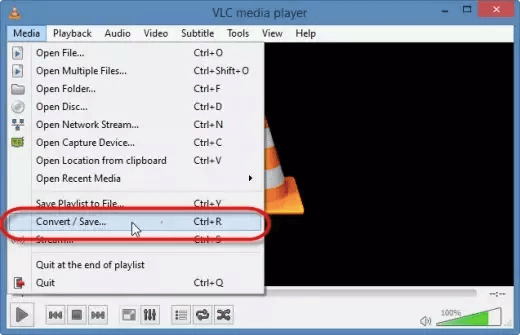
- Verwenden Sie dann Hinzufügen und fügen Sie einfach hinzu, was Sie konvertieren möchten.
- Wählen Sie als Nächstes das Format MP4 oder andere ähnliche Video datei formate aus dem angezeigten Profil aus.
- Klicken Sie auf Ihre Option Durchsuchen, um die Zieldatei auszuwählen und den Dateinamen auszuführen.
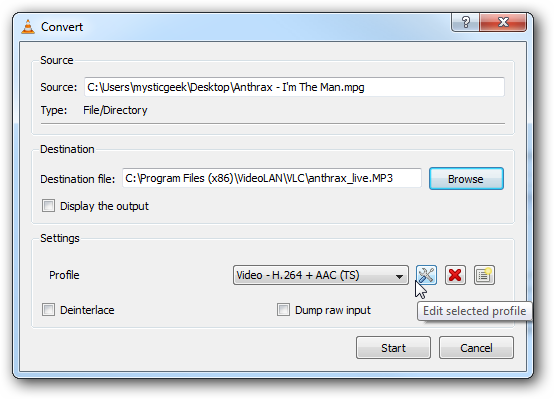
- Klicken Sie abschließend auf Starten, um das M4V-Datei format in MP4 oder ein anderes Datei format zu konvertieren.

Wenn diese Fixes nicht funktionieren, können Sie die nächsten Methoden ausprobieren, um beschädigte M4V-Dateien zu reparieren.
Das könnte Ihnen auch gefallen: 6 einfache Möglichkeiten, beschädigte WMV-Dateien zu reparieren
Lösung 3: Aktualisieren Sie Ihre Videotreiber
Um beschädigte M4V-Dateien zu reparieren, ist es notwendig, die neueste Version der Videotreiber für die Arbeit mit Ihren M4V-Dateien zu haben.
Daher wird empfohlen, die aktualisierten Videotreiber zu verwenden, damit Sie regelmäßig nach der Verfügbarkeit der neuesten Treiber suchen können.
Lösung 4: M4V-Video reparatur über den VLC Media Player
Wenn Ihre M4V-Datei beschädigt wird, versuchen Sie es mit dem VLC-Player. Obwohl der VLC über eine eingebaute Video auflösungs funktion verfügt Reparatur beschädigt M4V-Dateien. Folgen Sie einfach den unten angegebenen Anweisungen, um M4V-Videos zu reparieren:
- Starten Sie zunächst Ihren VLC Media Player, gehen Sie dann zu Medien und wählen Sie die Option Konvertieren oder Speichern.
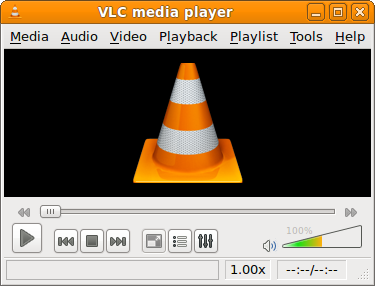
- Als nächstes fügen Sie Eingabedateien oder Ordner hinzu, die Sie transkodieren möchten, dann müssen Sie auf Konvertieren oder Speichern.
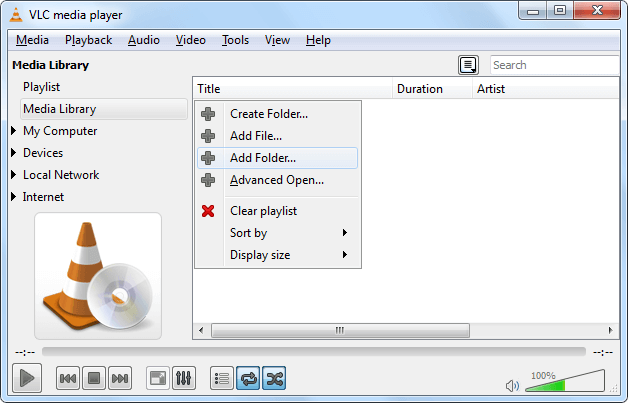
- Danach müssen Sie im Konvertieren-Fenster Ihren Dateinamen für die Zieldatei angeben
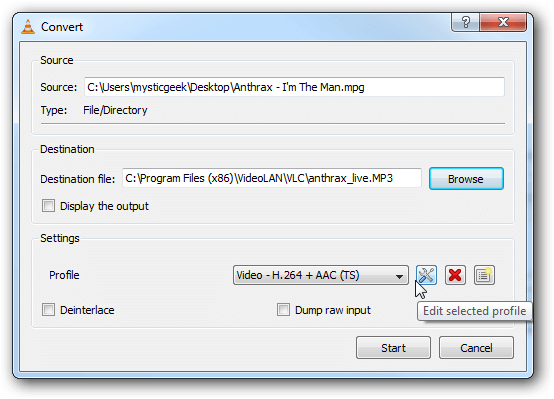
- Wählen Sie zu diesem Zeitpunkt einfach die gewünschte Eingabe-Codec-Option aus der Profilliste.
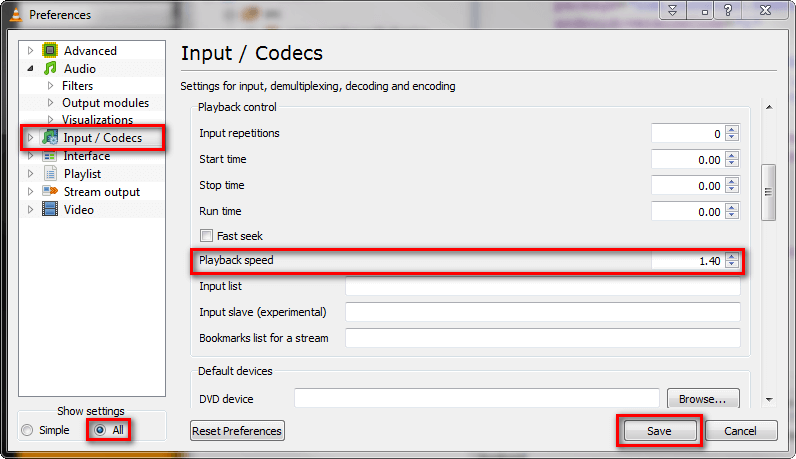
- Drücken Sie dann auf „Ausgewähltes Profil bearbeiten“, um die Profileinstellungen zu überprüfen oder zu bearbeiten
- Zuletzt müssen Sie auf die Option Starten drücken.
Lösung 5: Versuchen Sie, M4V-Videos auf verschiedenen Mediaplayern abzuspielen
Da das M4V-Format für einen Apple entwickelt wurde, ist es üblich, beschädigte oder nicht abspielbare M4V-Filme auf einem Windows-Computer zu sehen.
Sie können dieses Problem jedoch lösen, indem Sie einfach versuchen, M4V-Dateien auf einem anderen Mediaplayer wie VLC, PotPlayer usw. abzuspielen.
Welche Fehler meldungen treten aufgrund von M4V-Video beschädigung auf?
Nachfolgend habe ich die häufigsten Fehler aufgelistet, die aufgrund des Problems der Beschädigung von M4V-Videodateien auftreten
- “Hard drive is not formatted.”
- “The M4V video cannot be opened.”
- “Windows didn’t found any disk.”
- “Memory card error.”
- “Problem with incorrect length.”
- “Unable to open file”
Wie entferne ich DRM aus geschützten M4V-Videodateien?
Wenn Sie DRM (Digital Rights Management) aus geschützten M4V-Videodateien entfernen möchten, befolgen Sie die folgenden Schritte:
- Installieren Sie StreamFab auf Ihrem Mac oder Windows-PC >> Wählen Sie den Streaming-Dienst, von dem Sie die Videos speichern möchten.
- Melden Sie sich dann bei Ihrem Streaming-Konto an >> suchen Sie das gewünschte Video.
- Passen Sie nun die Ausgabeoptionen an.
- Wählen Sie „Herunterladen“ oder fügen Sie es zur „Warteschlange“ für den späteren Download hinzu.
Wie schützen Sie Ihre M4V-Videos vor Korruption?
Im Folgenden werde ich die wesentlichen Tipps zum Schutz von M4V-Video dateien vor weiterer Beschädigung geben, damit Sie nicht noch einmal mit demselben Problem konfrontiert werden.
- Verwenden Sie immer vertrauenswürdige Antiviren software, die verhindern kann, dass Videos aufgrund eines Virenangriffs beschädigt werden.
- Stellen Sie sicher, dass Sie die Sicherungs kopie der M4V-Dateien aufbewahren und versuchen Sie, eine Sicherungskopie regelmäßig zu aktualisieren.
- Formatieren Sie häufig Ihr Speichergerät oder Medium, das zum Speichern von M4V-Video dateien verwendet wird.
- Stellen Sie sicher, dass Sie das M4V-Video vollständig konvertiert haben.
- Sie sollten niemals versuchen, eine neue Datei zu speichern oder hinzuzufügen, wenn Ihr externes Speichergerät voll ist.
Lesen Sie auch: Korrekturen zum Reparieren von abgehackten und ruckartigen Videos
Häufig gestellte Fragen:
Tatsächlich hat das MP4-Format eine breitere Unterstützung und wird häufig zum Hochladen, Teilen und Streamen verwendet, während das M4V-Format von Apple-Geräten und Apple-Software bevorzugt wird. Wir können also sagen, dass das MP4-Format besser ist als das M4V-Videoformat.
Es gibt zahlreiche Faktoren, die dazu führen können, dass M4V keine Videoprobleme abspielt. Einige der Hauptursachen sind Datei-Header-Korruption, Formatänderungen, unangemessenes Herunterfahren des Systems, unsachgemäßer Download, Virenangriffe, Datei-Lese- und Schreibfehler, Komprimierungs probleme usw.
Die Antwort ist ja, die beschädigten Videodateien können einfach mit dem in diesem Beitrag erwähnten erweiterten Videoreparatur-Tool repariert werden. Es verfügt über ausreichende Fähigkeiten, um beschädigte, beschädigte oder defekte Dateien aller Videoformate zu reparieren.
Sie können die kostenlosen Online-Videokonverter-Tools wie Convert.files, Online UniConverter (ursprünglich Media.io), Cloud Convert und viele mehr nutzen.
Wie wir alle wissen, wurde die M4V-Videodatei von Apple entwickelt, um die Dateien im iTunes Store zu codieren. Neben Apple iTunes und Apple QuickTime können die M4V-Videodateien auch mit dem K-Multimedia Player, Zoom Player, RealPlayer, Media Player Classic, VLC Media Player, DivX plus Player, MPlayer usw. abgespielt werden. Welches Format ist besser M4V oder MP4?
Warum spielt M4V nicht?
Kann ich beschädigte Video dateien reparieren?
Wie konvertiere ich M4V in MP4?
Welche Programme können M4V-Dateien abspielen?
Letzte Worte
Mit den richtigen Techniken ist die Reparatur der M4V-Videodateien unkompliziert. Ich hoffe, dass Ihnen nach dem Lesen dieses Beitrags klar ist, wie Sie M4V-Videos reparieren können, und dass Sie mit weiteren Dateibeschädigungen problemlos umgehen können. Durch die Umsetzung dieser Schritte werden Sie Ihre M4V-Dateien im Handumdrehen wiederherstellen.
Egal, ob Sie sich für professionelle Software oder manuelle Methoden entscheiden, der Schlüssel liegt darin, umgehend zu handeln, um Ihre wertvollen Daten wiederherzustellen. Erstellen Sie immer Backups und befolgen Sie bewährte Methoden, um zukünftige Probleme zu vermeiden.

Taposhi is an expert technical writer with 5+ years of experience. Her in-depth knowledge about data recovery and fascination to explore new DIY tools & technologies have helped many. She has a great interest in photography and loves to share photography tips and tricks with others.